音频降噪在线工具哪里有?了解下这7个宝藏工具
- 来源: 金舟软件
- 作者:kate
- 时间:2025-03-06 18:05:45
 AI摘要
AI摘要
还在为音频噪音烦恼吗?本文精选了7款实用的音频降噪工具,包括ASPOSE、金舟音频大师、闪电音频剪辑软件等在线和软件工具。每款工具都配有详细操作步骤,只需几步就能轻松去除噪音,提升音频质量。无论你是制作播客、录制课程还是处理音乐,这些工具都能帮你快速获得清晰音质,让音频制作更专业高效。
摘要由平台通过智能技术生成你是否经常因为音频中的噪音而感到困扰?不要担心,我们为您准备了一份关于音频降噪在线工具的精选清单!幸运的是,随着技术的不断发展,现在有许多强大的在线工具可以帮助您清除音频中的噪音,提示您的音频质量,制作出更加专业高质量的音频文件。下面小编将为大家分享7款宝藏工具,让您在音频制作的过程中少走弯路,让我们一起来看看它们分别是什么吧!
音频降噪在线工具分享1:ASPOSE
它的操作很简单:
Step 1、用电脑浏览器打开ASPOSE在线工具,点击“upload your file”导入音频文件。
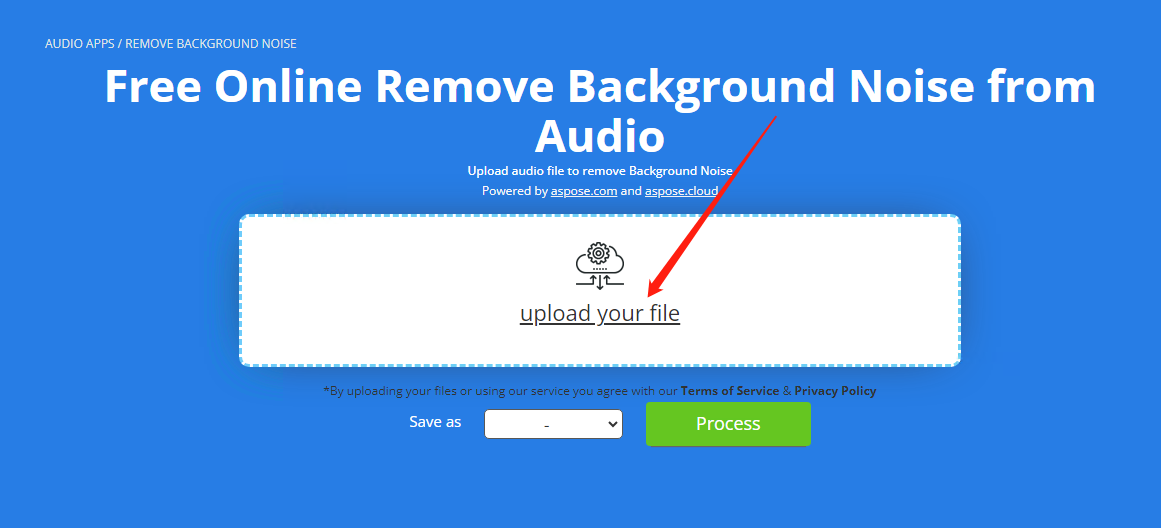
Step 2、点击“Process”开始降噪处理。
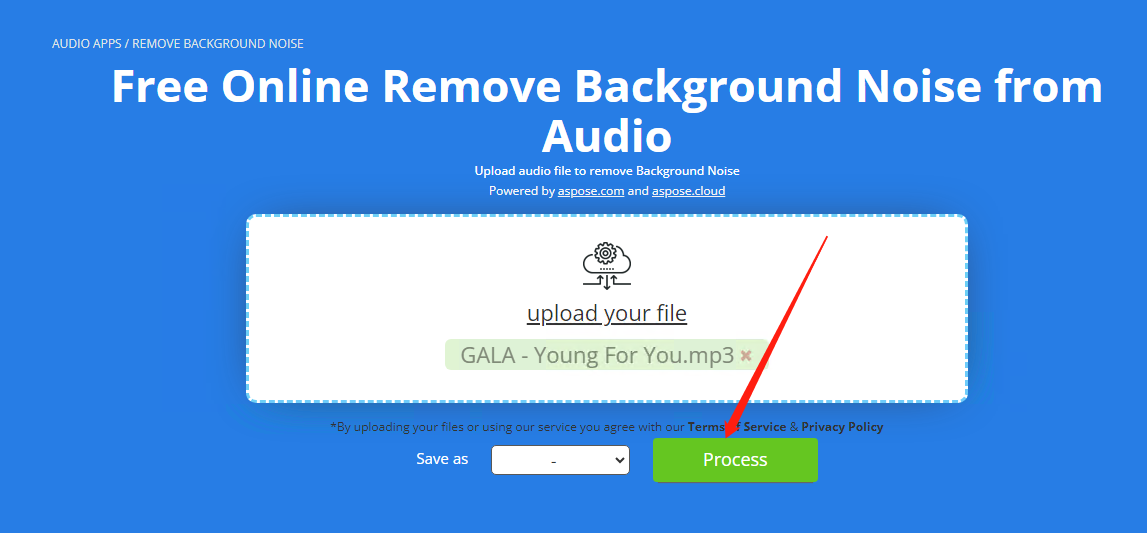
Step 3、处理完成后,点击“DOWNLOAD NOW”就可以查看文件降噪的效果了。
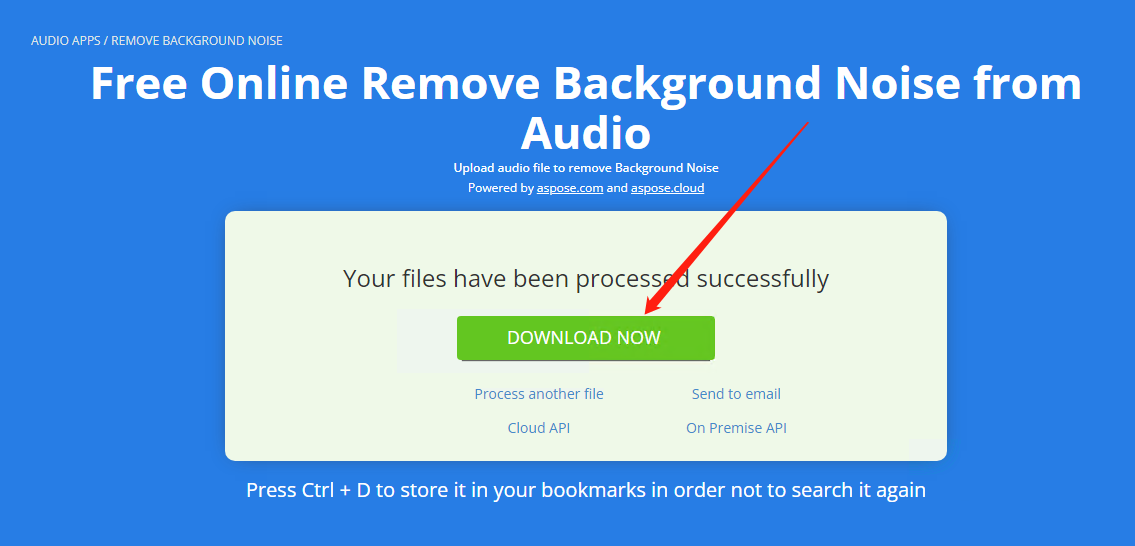
音频降噪在线工具分享2:金舟音频大师
它的操作很简单:
Step 1、在电脑上打开“金舟音频大师”,在热门功能中点击“音频剪辑”,进入软件操作界面。
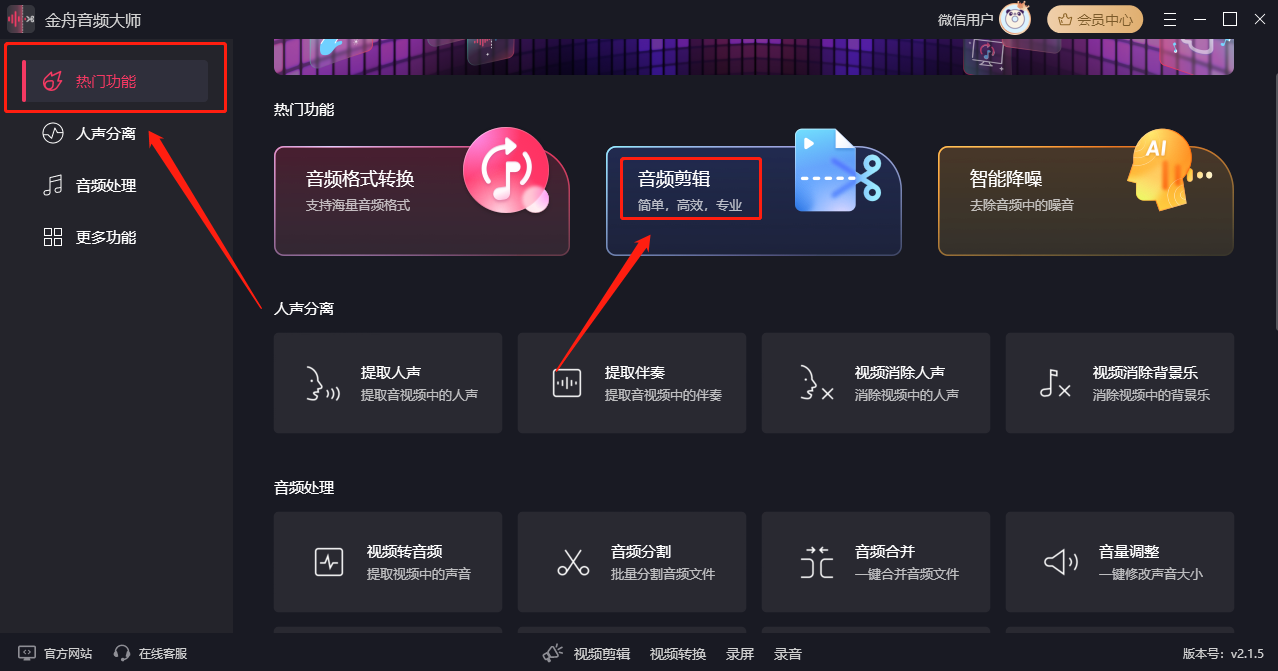
Step 2、导入文件,移动软件界面两侧红色的时间轴调整需要降噪处理的片段。注意,这里可以点击“播放选中片段”边试听边调整。
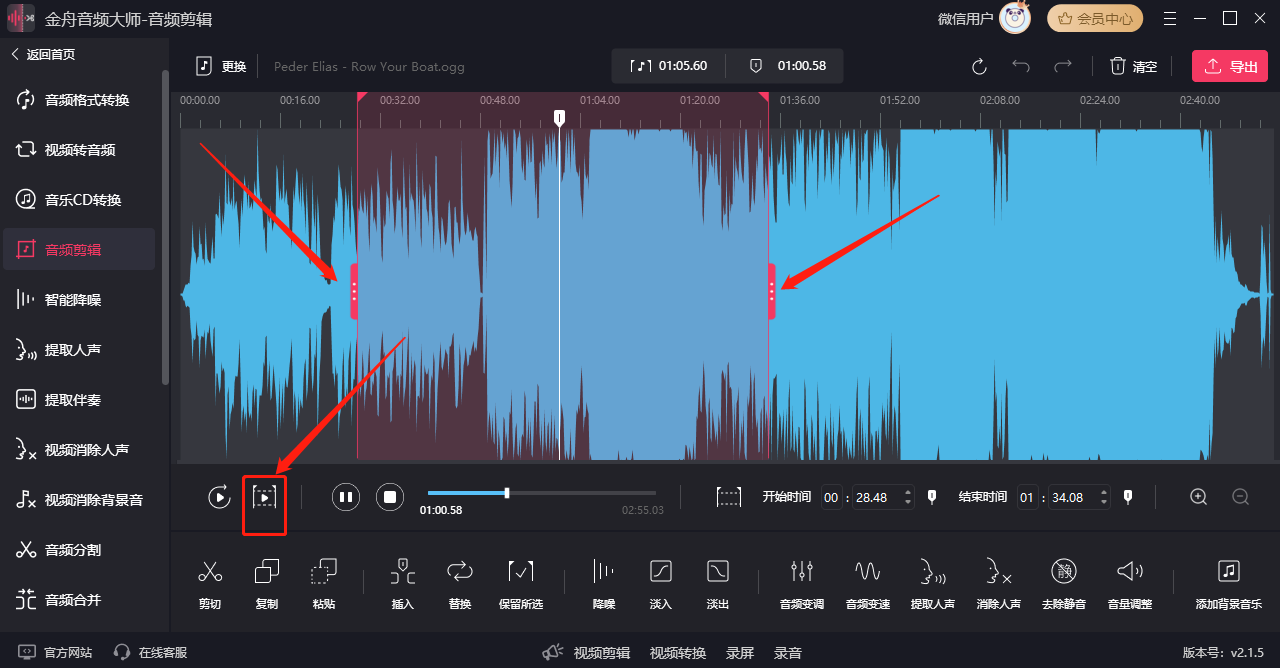
Step 3、确定无误后,点击下方的“降噪”按钮,在弹出的窗口中选择降噪强度,然后点击“确定”即可。
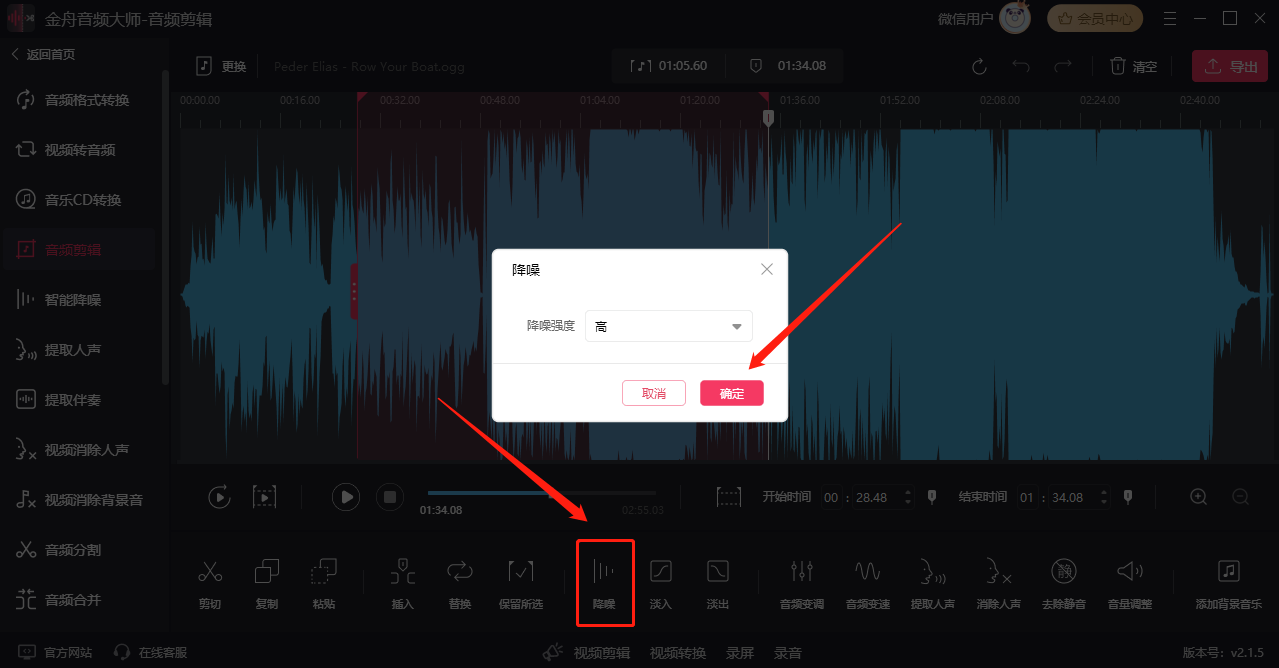
Step 4、降噪成功后,点击软件右上方的“导出”按钮就完成了。
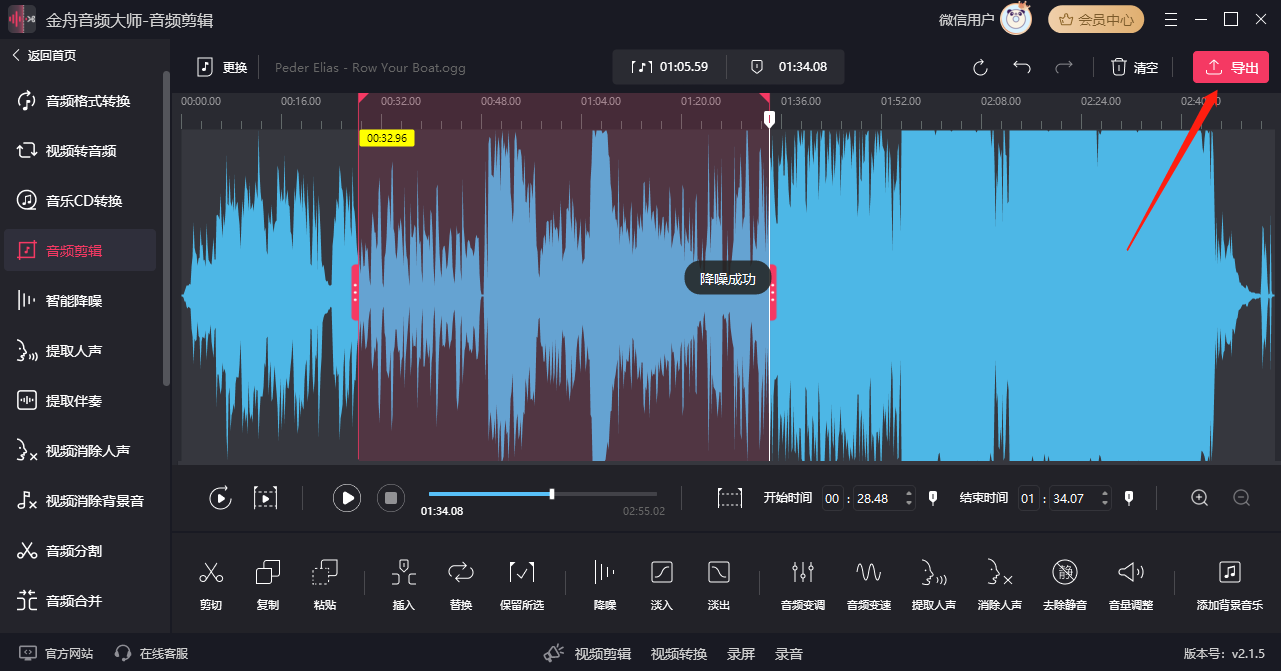
音频降噪在线工具分享3:闪电音频剪辑软件
它的操作很简单:
Step 1、电脑上运行“闪电音频剪辑软件”,点击“点击添加文件”从电脑上添加想要降噪的音频文件。
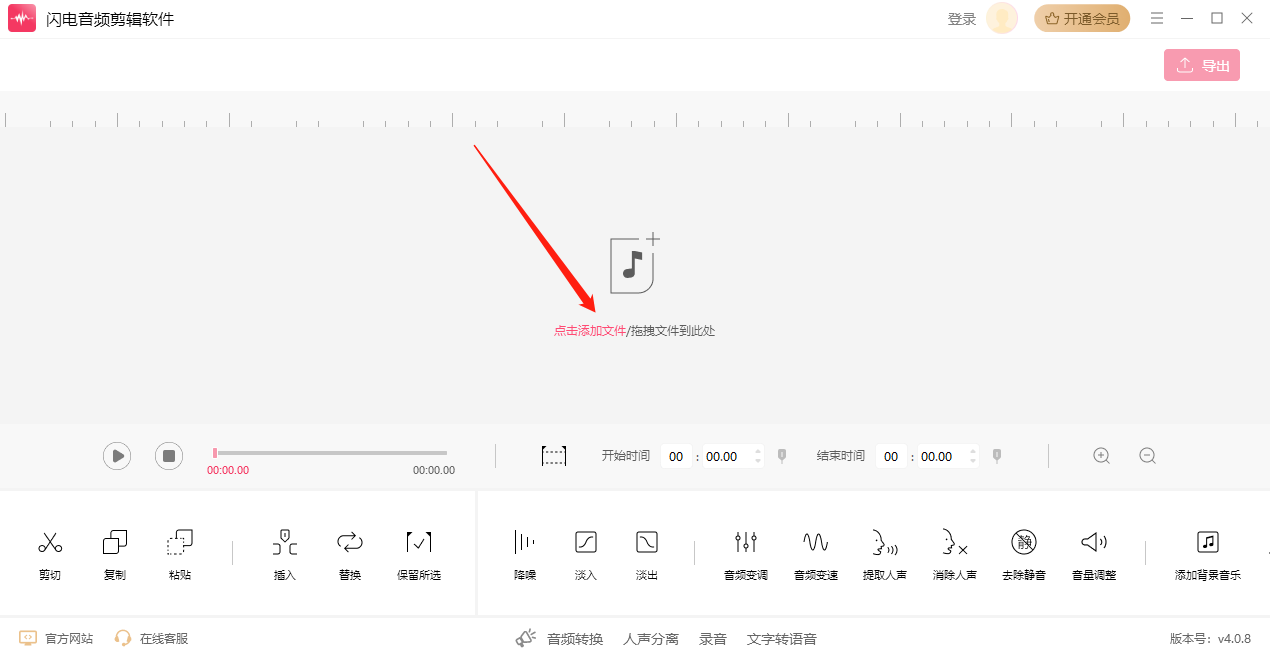
Step 2、文件导入进来后,拖动两侧的时间轴选择想要处理的片段,点击“降噪”。
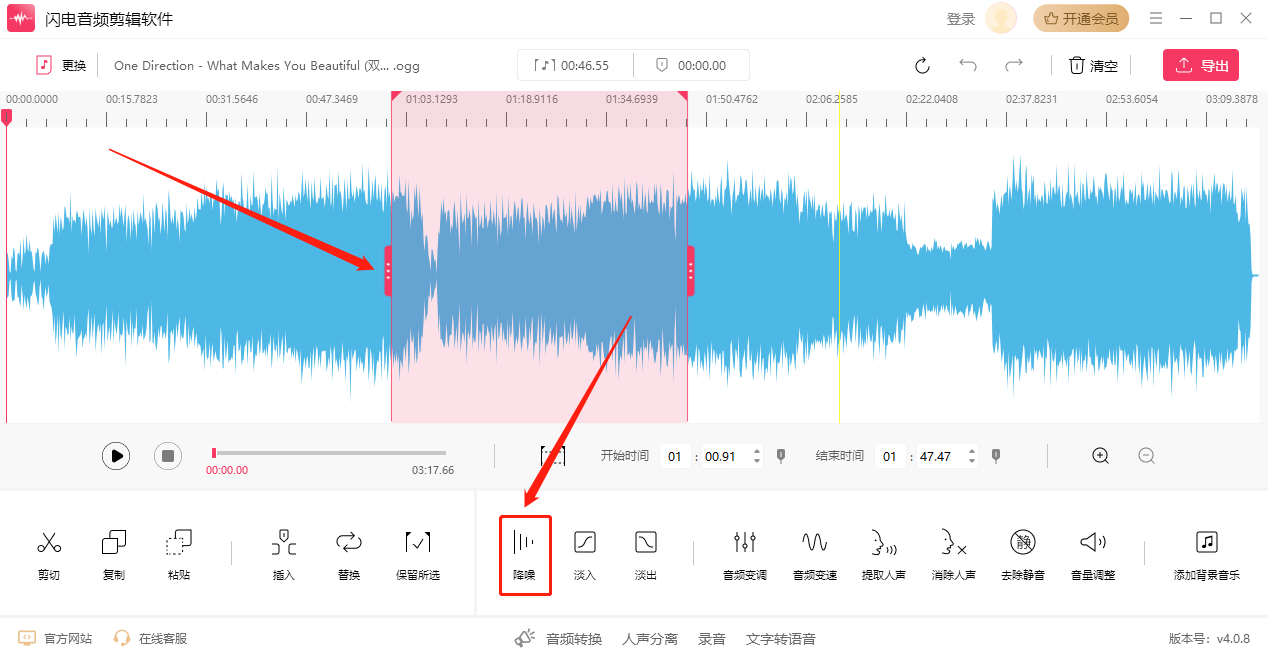
Step 3、在弹出的窗口中,根据您的需求,选择合适的降噪强度。选择完成后,点击“确定”按钮。
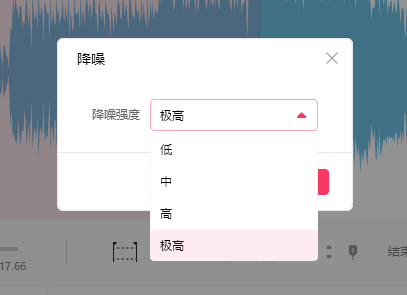
Step 4、在软件左上方点击“导出”按钮,设置好导出参数,再次点击“导出”就可以了。
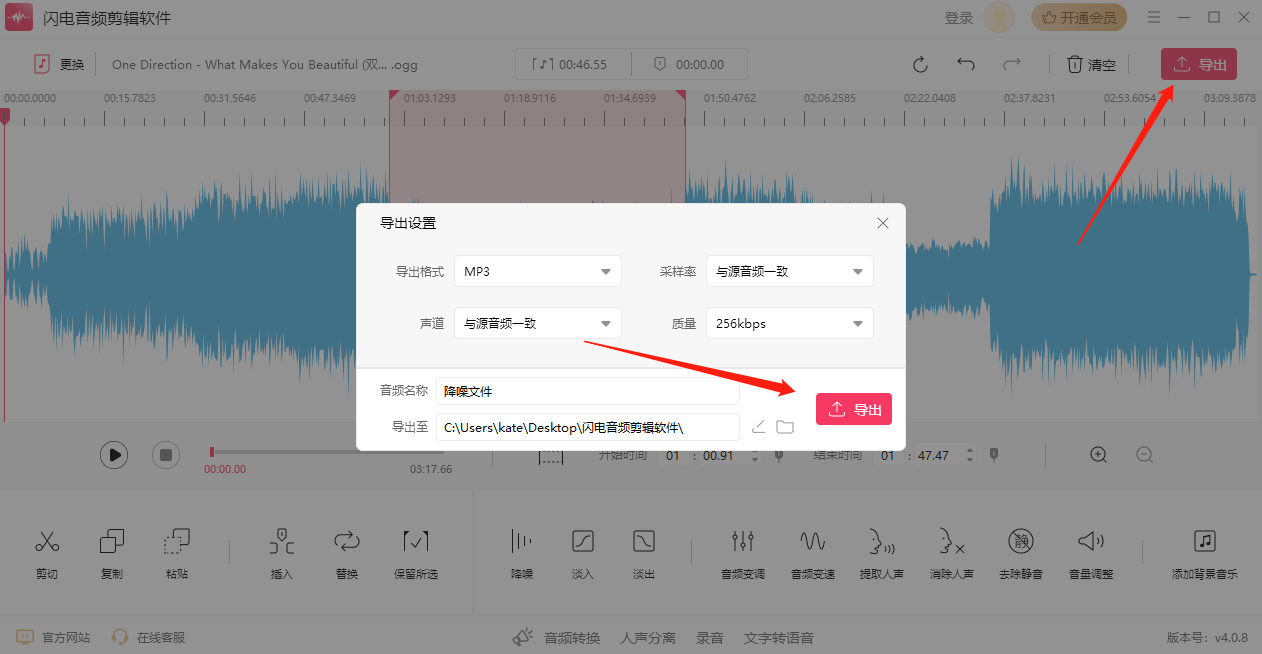
音频降噪在线工具分享4:TwistedWave Online Audio Editor
它的操作很简单:
Step 1、在浏览器中找到该在线工具并打开,打开后点击“Upload a file...”选择音频文件导入。
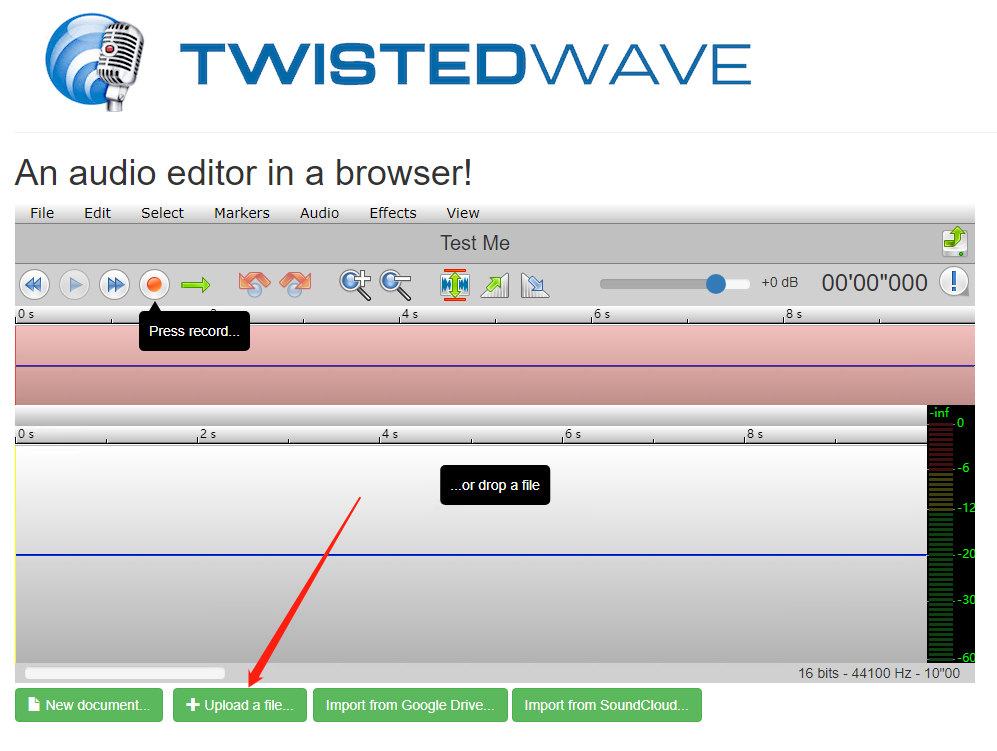
Step 2、文件上传成功后,会弹出一个新的窗口,在这里编辑文件即可。拖动鼠标左键选择想要降噪的音频范围。
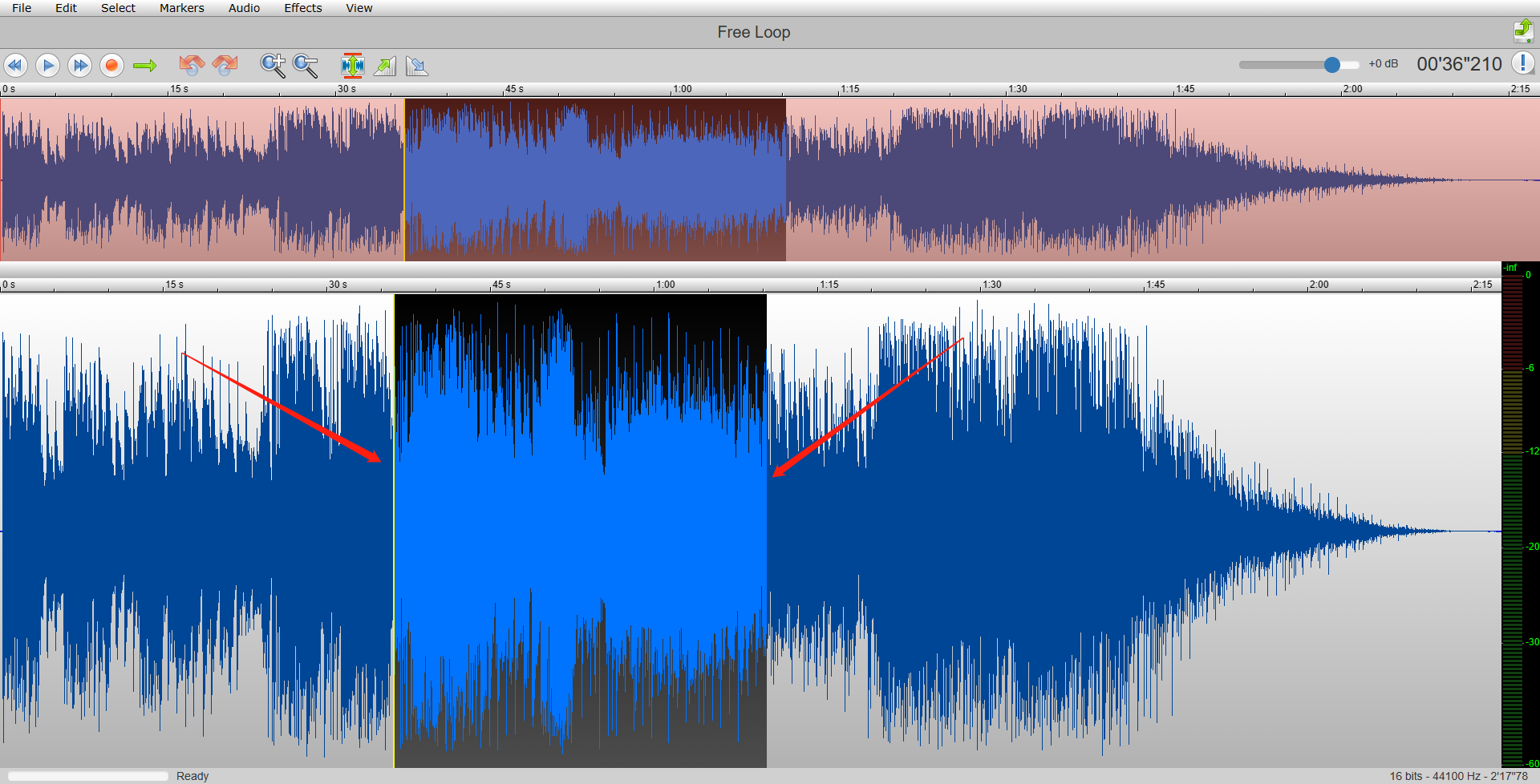
Step 3、在工具栏一栏中找到“Effects”,在下拉窗口中点击“Denoise”按钮。
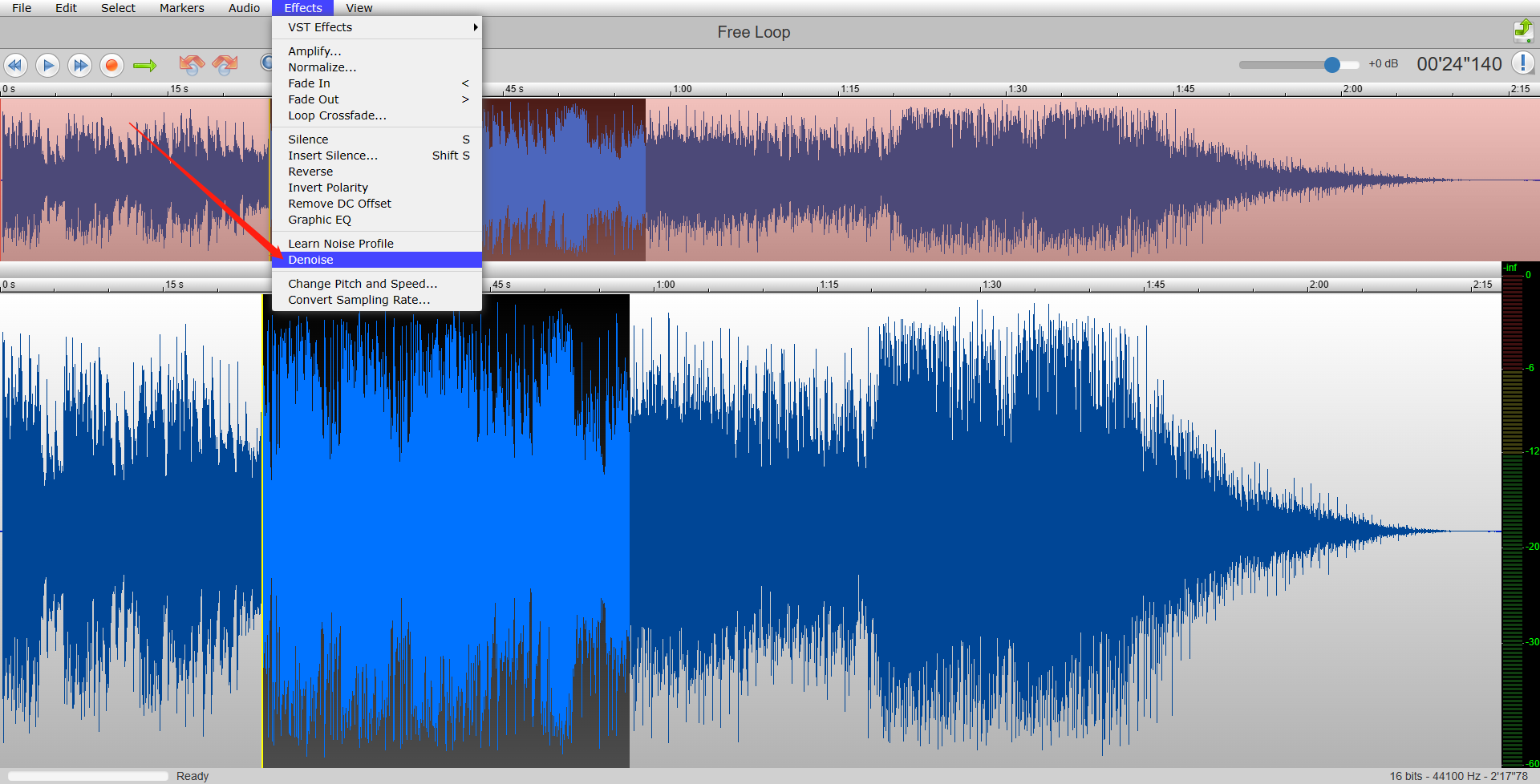
Step 4、在弹出的降噪窗口中,选择想要降噪的数值,输入后点击“Apply”。
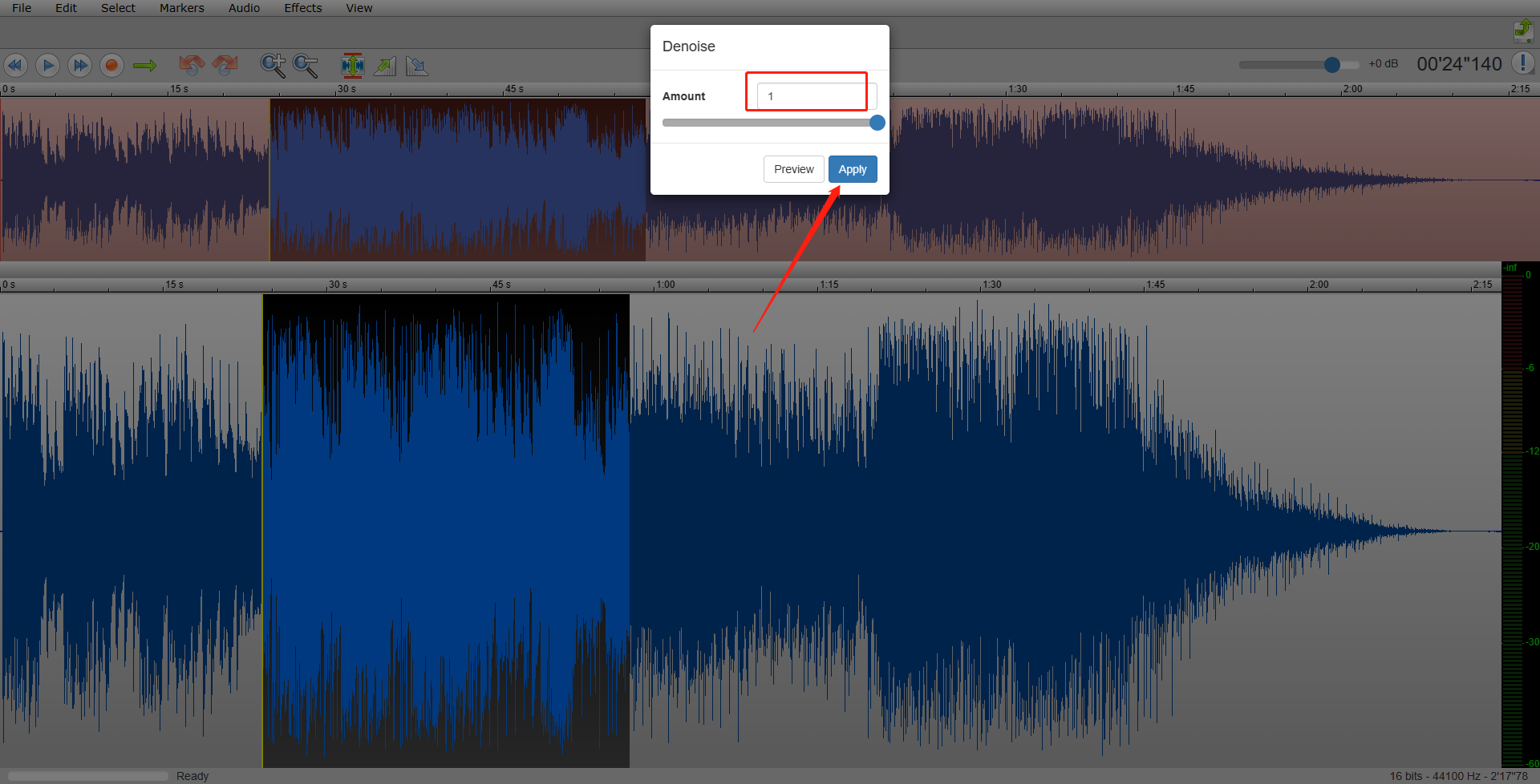
Step 5、处理完成后,在软件左上方的“File”按钮中点击“Download”就完成了。
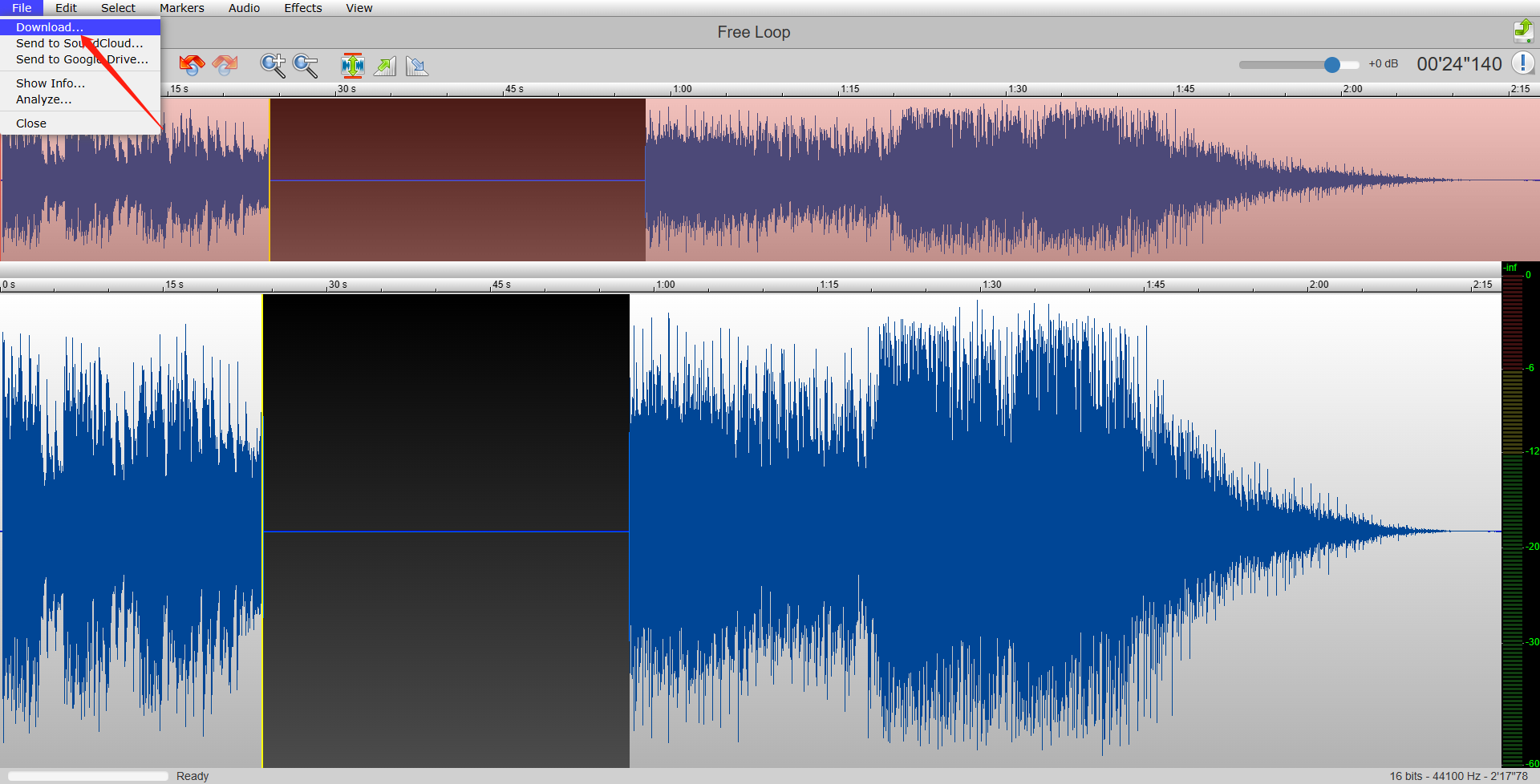
音频降噪在线工具分享5:Audacity
它的操作很简单:
Step 1、电脑上打开软件,在上方的菜单栏中找到“File”选项,点击选择“Open...”上传想要处理的音频文件。
Step 2、在音轨上按住鼠标左键,拖动选择音频范围。
Step 3、菜单栏点击“Effect”>“Noise Removal and Repair”>“Noise Reduction”。
Step 4、在弹出的窗口中,点击“Get Noise Profile”获取噪音样本。
Step 5、然后再次重复Step 3里面的步骤。这时,在弹出的窗口中,移动Noise reduction中的滑动条,调整完成后点击“OK”就可以了。
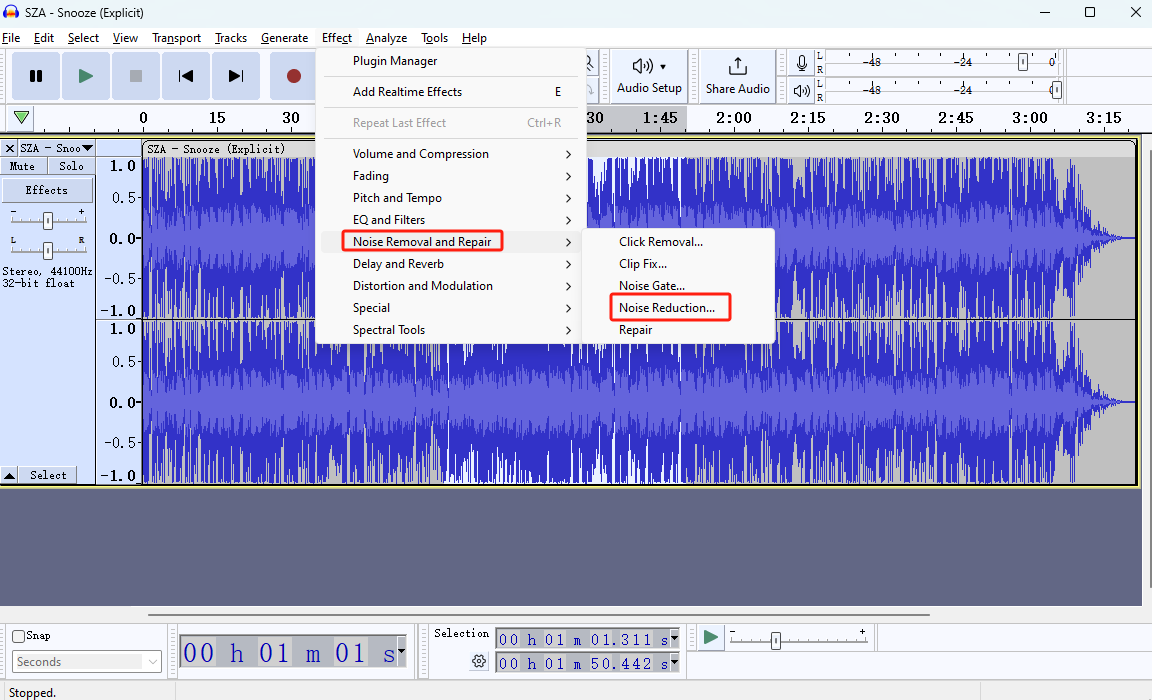
音频降噪在线工具分享6:Adobe Audition
它的操作很简单:
Step 1、在电脑上打开软件,在软件左上方的“File”中点击“Open”打开音频文件。
Step 2、长按鼠标左键选择想处理的音频片段。然后,点击上方工具栏中的“Effects”,点击“Noise Reduction”>“DeNoise”。
Step 3、在弹出的窗口中,找到Amount一栏,移动滑块调节降噪数值。调整完成后,点击“Apply”。
Step 4、应用成功后,点击“File”>“Export”>“File”导出文件即可。
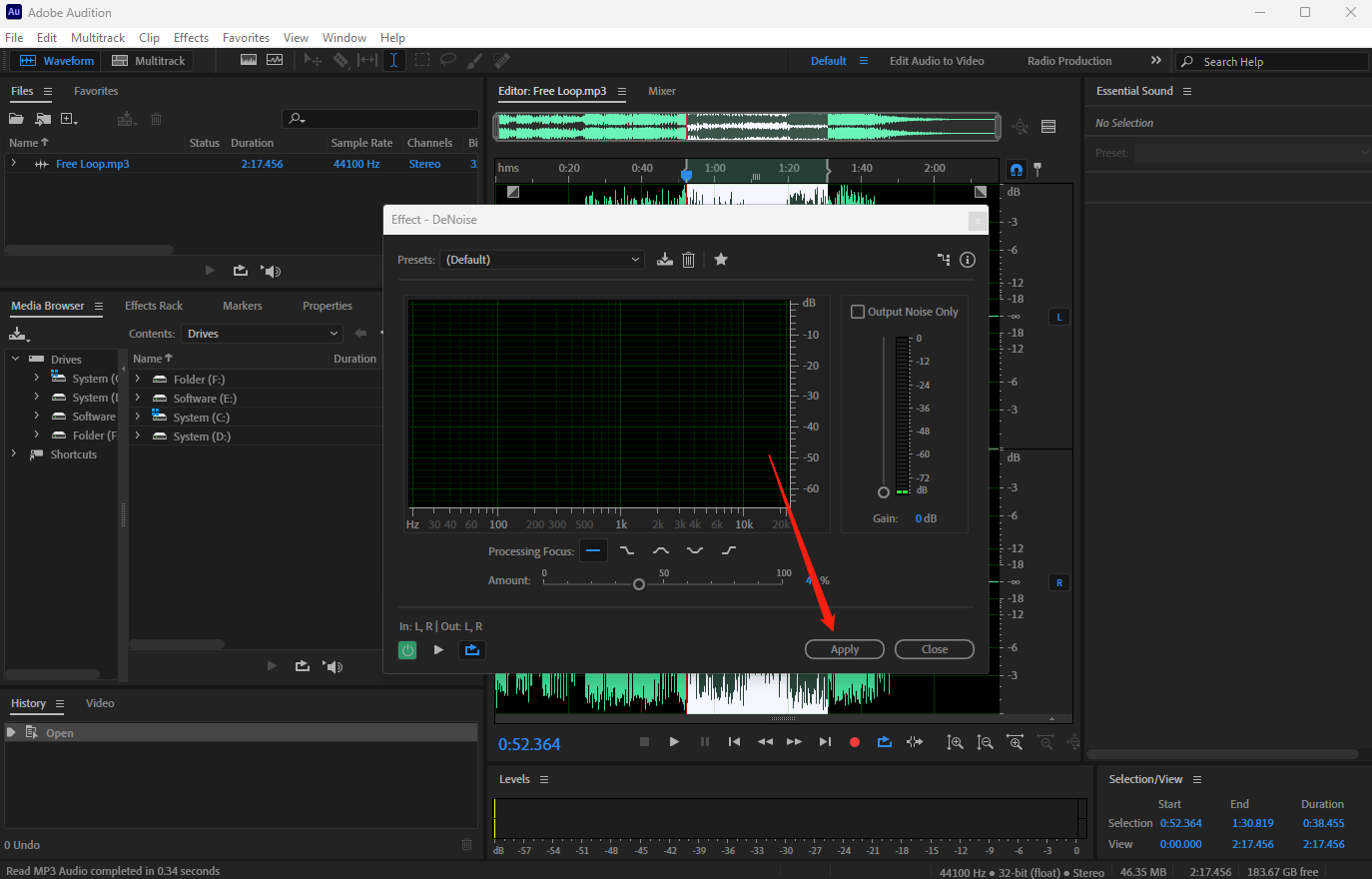
音频降噪在线工具分享7:iMovie
它的操作很简单:
Step 1. 在您的Mac电脑上启动 iMovie。点击“+ New Project”图标,然后导入您的音频文件。
Step 3. 从软件界面中间的效果菜单栏中选择“Settings”,然后将下拉显示出一个窗口。
Step 4. 在Audio部分点击“Denoise”就可以了。
Step 5. 当降噪处理完成后,点击“Export”就能将文件导出保存在您的电脑上了。
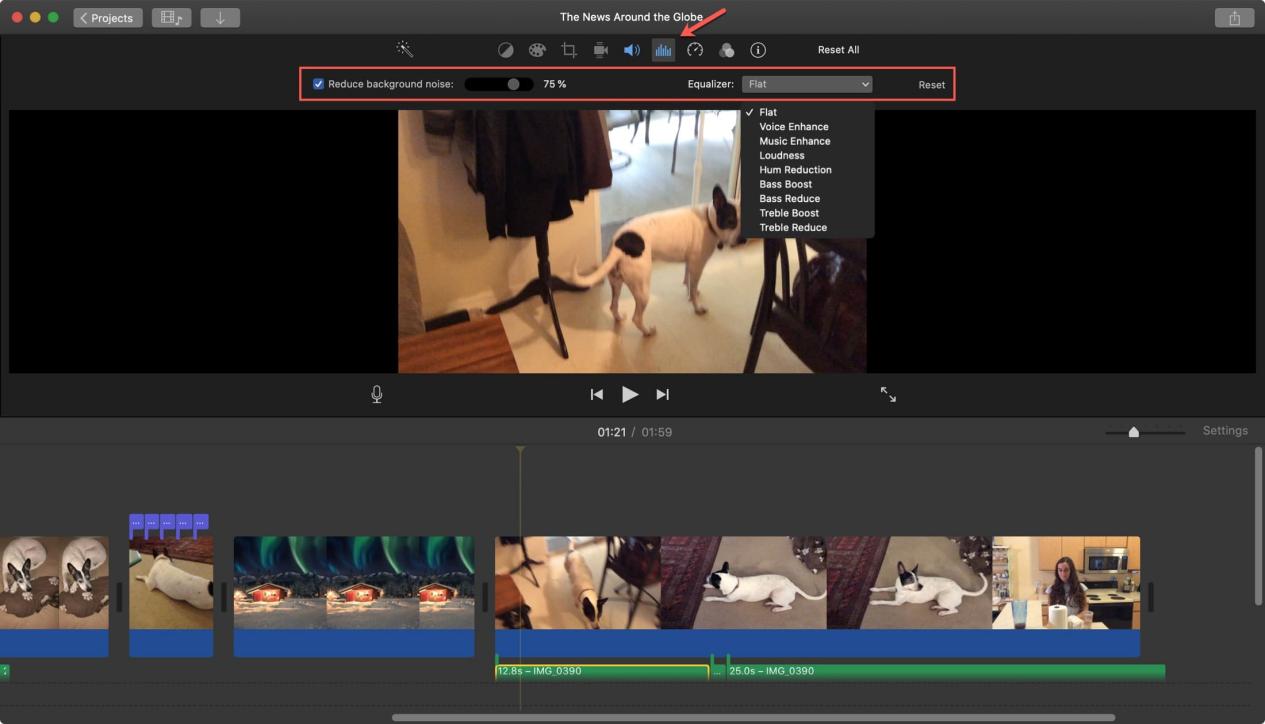
文章总结
通过上面的介绍,相信您对这7款音频降噪在线工具都有了一定的了解,通过以上步骤,您可以轻松地提高您的音频文件质量。无论您选择哪一款,它都可以满足您的音频降噪需求。还在等什么呢?马上行动起来吧,验证它们的可行性并将它介绍给更多有需要的小伙伴!
文章推荐:
温馨提示:本文由金舟软件网站编辑出品转载请注明出处,违者必究(部分内容来源于网络,经作者整理后发布,如有侵权,请立刻联系我们处理)
 已复制链接~
已复制链接~




























































































































 官方正版
官方正版











